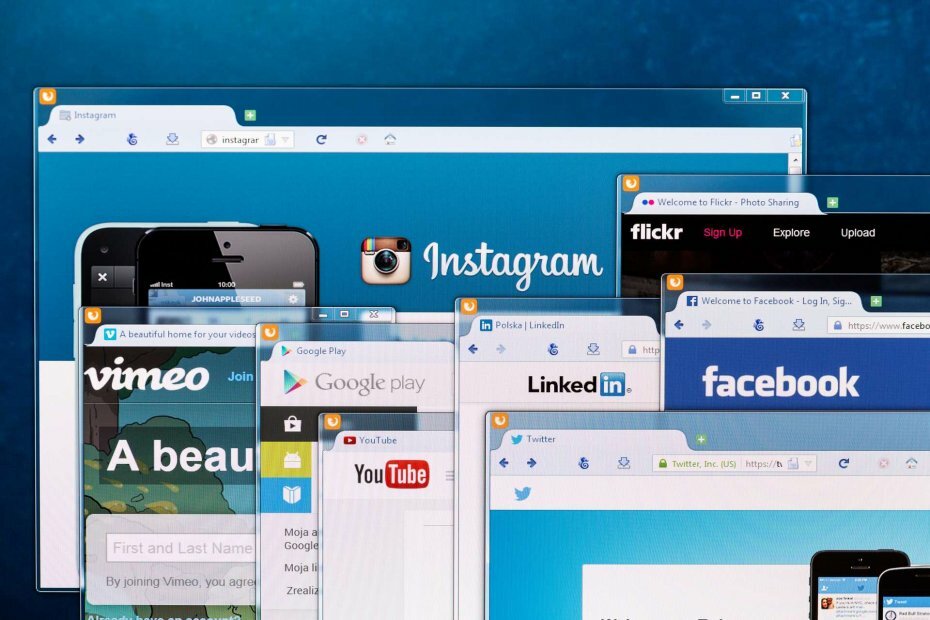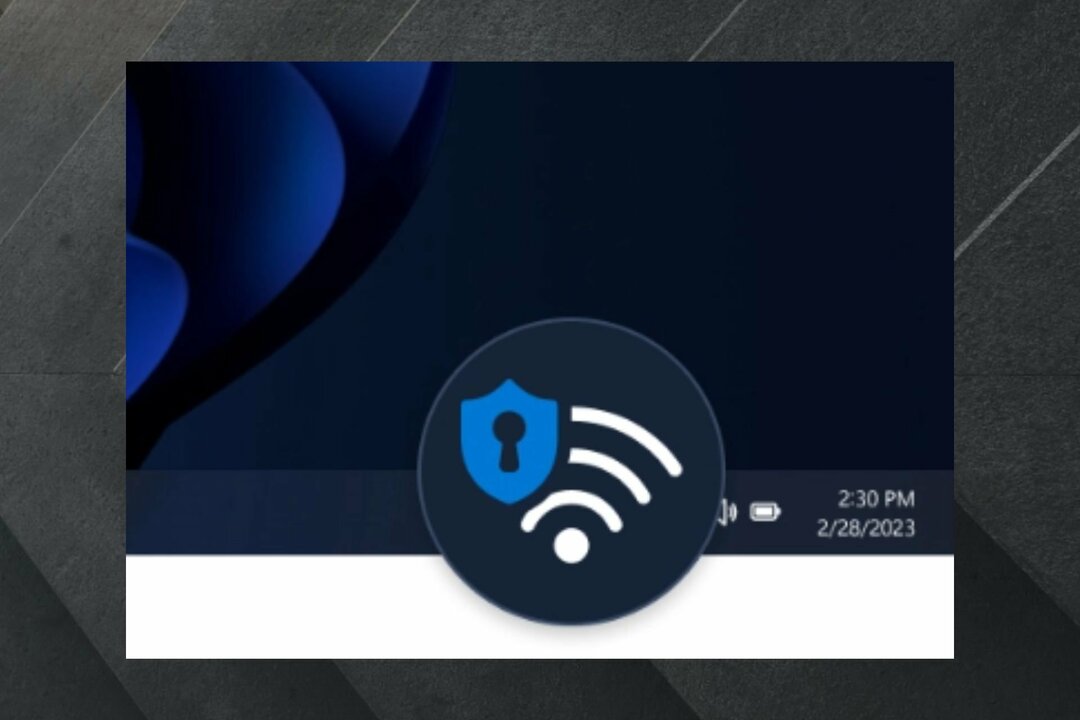Diese Software hält Ihre Treiber am Laufen und schützt Sie so vor gängigen Computerfehlern und Hardwarefehlern. Überprüfen Sie jetzt alle Ihre Treiber in 3 einfachen Schritten:
- DriverFix herunterladen (verifizierte Download-Datei).
- Klicken Scan starten um alle problematischen Treiber zu finden.
- Klicken Treiber aktualisieren um neue Versionen zu erhalten und Systemstörungen zu vermeiden.
- DriverFix wurde heruntergeladen von 0 Leser in diesem Monat.
In einer Zeit, in der wir für die meisten unserer täglichen Aufgaben auf Technologie angewiesen sind und diese einsetzen Privatsphäre ist zu einem echten und großen Anliegen für IT-Anwender geworden. Ein großes Problem ist der unbefugte Zugriff auf die Webcam, der es anderen ermöglicht, Sie und Ihre Aktivitäten zu überwachen.
Websites wie shodan.io haben es sich zur Gewohnheit gemacht, anfällige Webcam-Streams freizugeben, in der Hoffnung, die Benutzer auf die falsche Verwendung von Datenschutzeinstellungen auf verschiedenen mit dem Internet verbundenen Geräten aufmerksam zu machen.
Im heutigen Artikel gehen wir die verschiedenen Möglichkeiten durch, wie Sie die Webcam-Nutzung auf Computern mit Windows 10 überwachen, steuern und einschränken können.
1. Anwendungseinstellungen
Die erste Verteidigungslinie für die Webcam-Nutzung ist normalerweise in die Einstellungen/Optionen Abschnitt, der in den meisten Anwendungen zu finden ist, die darauf zugreifen können.
Das Einstellungsmenü von Skype bietet beispielsweise einige Optionen dazu, welche Kontakte auf Ihre Webcam und Ihren freigegebenen Bildschirm zugreifen können. Die hier gefundenen Funktionen sind sehr eingeschränkt in Bezug auf Privatsphäre Einige Anwendungen bieten jedoch mehr Auswahlmöglichkeiten als andere.

2. Datenschutzeinstellungen von Windows 10
Windows 10 bietet eine größere Kontrolle über die mit Computern verbundenen Geräte als frühere Versionen und präsentiert diese Optionen in einer sehr einfachen und intuitiven Benutzeroberfläche. Um darauf zuzugreifen, öffnen Sie einfach die Startmenü und wählen Sie die Einstellungen. Klick auf das Privatsphäre Abschnitt und gehen Sie zu Kamera Optionen im linken Bereich.

Hier finden Sie eine Liste von Anwendungen, die Zugriff auf Ihre Webcam haben, sowie Steuerelemente zum Aktivieren oder Deaktivieren des Zugriffs. Oben im Fenster haben Sie auch einen Hauptschalter, der den Zugriff auf die Kamera für alle aufgeführten Anwendungen deaktiviert.
Bitte beachten Sie, dass hier nicht alle installierten Anwendungen aufgelistet sind. Ich habe zum Beispiel Skype und Yahoo! Messenger installiert, Anwendungen mit Kamerazugriff und diese werden hier nicht aufgeführt. Die hier gefundenen Anwendungen sind meistens diejenigen, die aus dem Windows Store installiert wurden. Denken Sie also bitte daran, wenn Sie Ihre Datenschutzeinstellungen.
3. Webcam deaktivieren oder trennen
Eine gute Möglichkeit, Ihre Webcam zu steuern, besteht darin, sie zu deaktivieren oder von Ihrem Computer zu trennen. Ja, dies ist eine brutale Methode, aber sie ist zuverlässiger als die Kontrolle der Nutzung einzelner Anwendungen, die für Softwareangriffe anfällig sein können.
Der einfachste Weg, a. zu deaktivieren Webcam ist, indem Sie es einfach vom Gerät trennen, wenn Sie eine USB-Kamera verwenden. Aber wenn Ihre Webcam eingebettet ist, ist es nicht so einfach, die Verbindung zu trennen. Sie können es stattdessen deaktivieren, indem Sie disable Rechtsklick auf der Startmenütaste und auswählen Gerätemanager. Erweitern Sie im resultierenden Fenster die Bildaufnahmegerät Gruppe, Rechtsklick auf Ihrem Kameragerät und wählen Sie Deaktivieren.

Das Problem bei dieser Methode ist, dass es sich auch um eine Softwarelösung handelt, die unter den richtigen Bedingungen und von den richtigen Personen umgangen werden kann. Es wäre schwieriger, als Schwachstellen in einzelnen Anwendungen zu finden, aber es gibt immer noch eine Chance.
Einige Computer mit eingebettetem Webcams Sie haben die Möglichkeit, sie im BIOS zu deaktivieren, eine Methode, die dem physischen Trennen der Hardware ähnelt. Dazu müssen Sie das Handbuch Ihrer Maschinen konsultieren, da jede anders ist.
4. Decken Sie Ihre Webcam ab
Diese Option ist für Leute, die paranoider sind als andere, und ist eigentlich die Kategorie, in die ich falle. Der beste Weg, um den Zugriff auf das „Auge“ Ihres Computers zu verhindern, besteht darin, es abzudecken. Es gibt viele kommerzielle Lösungen, wie Eyebloc Cover oder C-Schlitten aber für etwas zu bezahlen, das leichter selbst repariert werden kann, übersteigt mein Verständnis.
Die einfachste Lösung, die ich gefunden habe und seit vielen Jahren verwende, besteht darin, einfach ein Stück schwarzes Isolierband über die Webcam-Linse zu kleben. Es muss nicht einmal Isolierband oder schwarz sein. Sie können im Grunde alles Dünne, das klebrig und undurchsichtig ist, verwenden, von farbigem Verpackungsband über Haftnotizen, medizinische Verbände und sogar ein Stück Kaugummi, wenn Sie von Paranoia unvorbereitet sind.